iPad 安全鎖定 [解鎖的簡單方法]
 更新於 歐麗莎 / 21年2024月16日30:XNUMX
更新於 歐麗莎 / 21年2024月16日30:XNUMXApple 裝置(例如 iPad)著重於您儲存的個人資訊和資料的安全性。您可能遇到的情況之一是多次輸入 iPad 的有效密碼失敗。 iPad 安全鎖定畫面將顯示在您的螢幕上,您可以透過輸入 Apple ID 密碼來擺脫它。
![iPad 安全鎖定 [簡單的解鎖方法] 進入您的 iPad](https://www.fonelab.com/images/ios-unlocker/ipad-security-lockout/ipad-security-lockout.jpg)
但是,如果您不知道 Apple ID 密碼怎麼辦?您需要執行iPad安全鎖定繞過過程。這個過程可能很棘手,但無需擔心,因為我們找到了您!請參閱下面我們為您準備的方法。繼續前進。

指南清單
第 1 部分:如何透過清除 iPad 來解鎖 iPad 安全鎖定
當您多次未能輸入正確的 iPad 密碼時,螢幕上將顯示 iPad 安全性鎖定。您還會在底部看到「擦除 iPad」選項,可用於消除該問題。但是,此過程將刪除 iPad 上儲存的所有資料。確保 Wi-Fi 網路已打開,因為如果沒有它,您將無法擦除 iPad。請參閱下面的詳細步驟,以了解如何使用正確的密碼修復 iPad 上的安全鎖定。
步驟 1由於 iPad 已鎖定,因此您將位於需要解鎖的螢幕上。請點選 刪除iPad 按鈕位於主介面底部中央。之後,系統會詢問您是否願意清除 iPad 資料和設定。請確認要開始的操作。
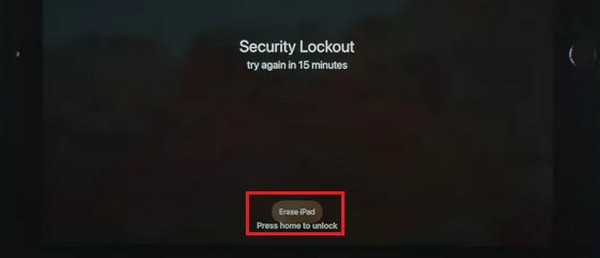
步驟 2現在,iPad 將要求提供 Apple ID 的憑證。請輸入正確的密碼並點擊 刪除iPad 按鈕。一旦該過程完成,iPad 將被擦除並退出 安全鎖定 屏幕上。
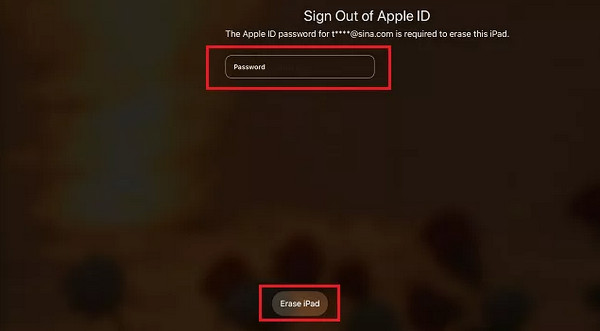
FoneLab幫助您解鎖iPhone屏幕,刪除Apple ID或其密碼,刪除屏幕時間或限制密碼(以秒為單位)。
- 幫助您解鎖iPhone屏幕。
- 刪除Apple ID或其密碼。
- 刪除屏幕時間或限制密碼(以秒為單位)。
第 2 部分:如何透過 iTunes 解鎖 iPad 安全鎖定
如果您不知道 Apple ID 密碼,則可以使用 iTunes。您可以使用 iTunes 恢復您的 iPad,以擺脫 iPad 螢幕鎖定畫面。以下是如何使用 iTunes 繞過 iPad 上的安全鎖定的詳細步驟。請參閱下面的內容。
步驟 1請使用快速閃電電纜將您的 iPad 連接到電腦。打開 iTunes 程序,您一定會在左上角看到 iPad 圖示。按一下它以取得更多選項和自訂設定。
步驟 2請選擇 總結 左側按鈕;螢幕將顯示您的 iPad 可用的備份。請選擇 iPad的恢復 在右上角。當 iTunes 程式刪除並重置 iPad 上的所有資料時,您的 iPad 必須重新啟動。
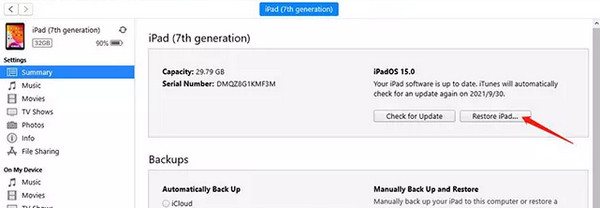
第 3 部分:如何透過「尋找」解鎖 iPad 安全鎖定
「查找我的」是 Apple 裝置上的功能,一旦裝置遺失或被盜,您可以使用該功能來追蹤裝置。這個功能的好處是,當 iPad 提示安全鎖定時,您可以使用它。您只需要使用「擦除iPad」工具即可,因為您的iPad已被鎖定,無法搜索,因此您可以透過在電腦、手機或其他平板電腦上訪問iCloud官方網站來找到該工具。您想知道「尋找我的」功能如何刪除 iPad 螢幕上的 iPad 安全性鎖定錯誤訊息嗎?見下文。
步驟 1使用您的電腦網路瀏覽器之一造訪 icloud.com 網站。之後,請登入您在iPad上使用的Apple ID帳號。稍後,請選擇 找到我的 螢幕上顯示的選項上的按鈕。
步驟 2請去 所有設備 點擊它並找到您要刪除的 iPad 名稱。之後,請選擇 刪除iPad 按鈕位於右下角。螢幕將根據網路連線的速度載入。請等待 iPad 資料被完全刪除。
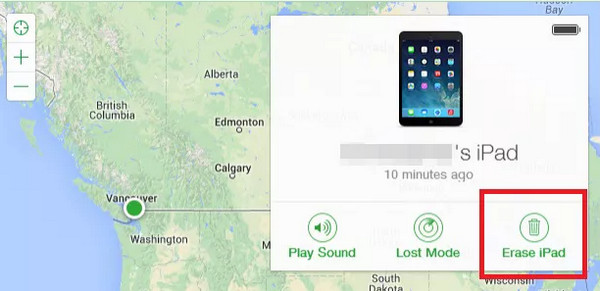
第 4 部分:如何使用 FoneLab iOS Unlocker 刪除 iPad 上的 Apple ID
除了iPad安全鎖定之外,您還可能會遇到忘記iPad上的Apple ID的問題。如果發生這種情況,請使用 FoneLab iOS解鎖器 輕鬆將其從 iPad 上刪除。除了刪除 Apple ID 之外,該工具還可以擦除密碼、螢幕時間限制、MDM 和備份加密設定。
FoneLab幫助您解鎖iPhone屏幕,刪除Apple ID或其密碼,刪除屏幕時間或限制密碼(以秒為單位)。
- 幫助您解鎖iPhone屏幕。
- 刪除Apple ID或其密碼。
- 刪除屏幕時間或限制密碼(以秒為單位)。
請注意 找到我的 在使用此工具之前,功能已關閉。該功能可能會妨礙您執行首選流程的能力。您想使用此工具刪除您的 iPad Apple ID 嗎?請正確參閱下面的詳細步驟以獲得最佳結果。繼續前進。
步驟 1造訪 FoneLab iOS Unlocker 軟體的官方網站。之後,點擊 免費下載 按鈕來啟動該過程。根據您電腦的作業系統設定該工具。之後啟動它。

步驟 2現在,選擇 刪除Apple ID 所有 5 個選項中的功能。您將被引導至連接介面。如果是這樣,請取得閃電電纜並使用它將 iPad 連接到電腦。你會看到 OK 完成後的介面。
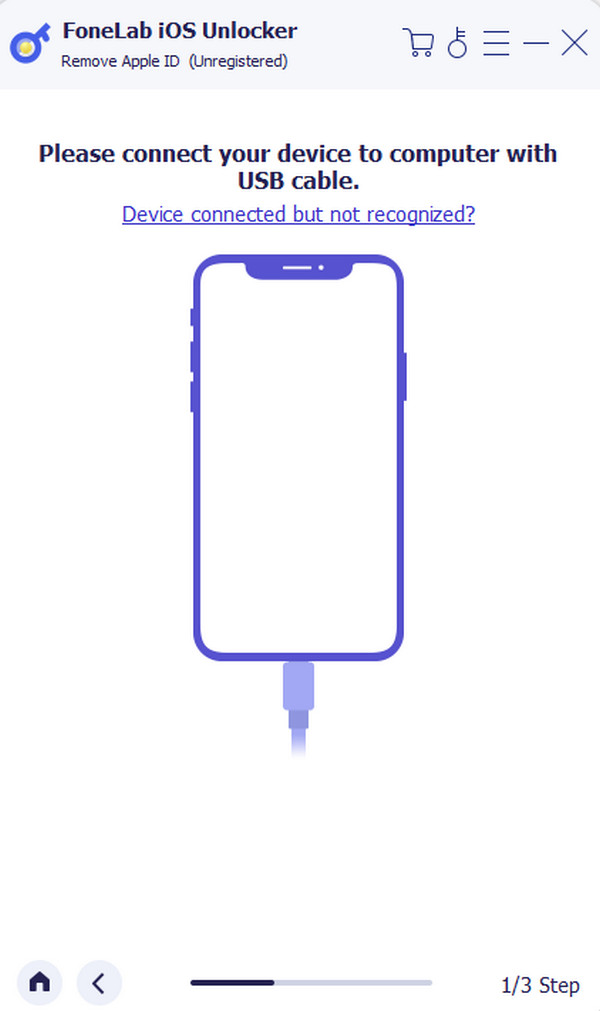
步驟 3軟體會提醒您該過程後發生的情況。請仔細閱讀說明。之後,勾選 開始 按鈕刪除 iPad Apple ID。
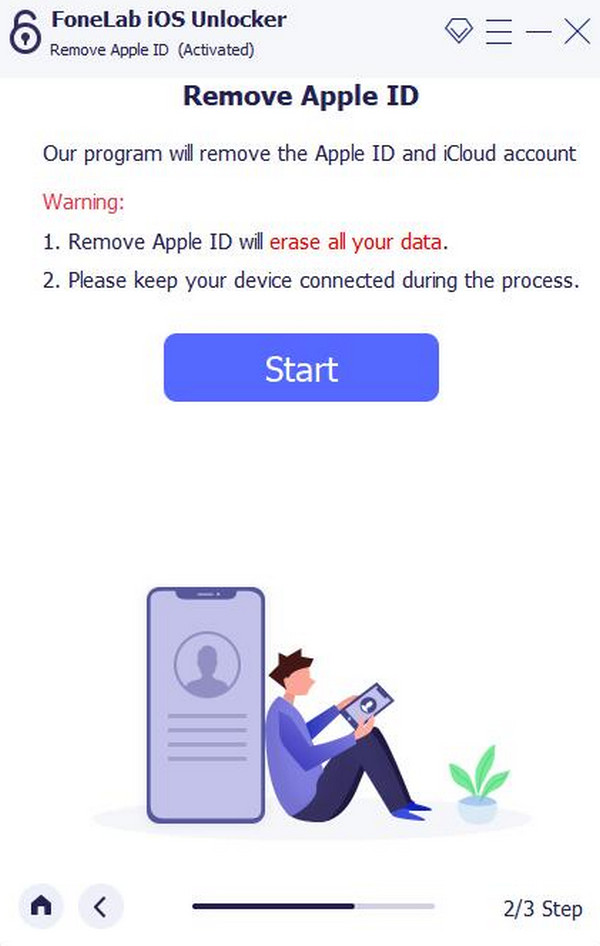
步驟 4Apple ID 的刪除將立即開始。該過程將取決於您的網路連線強度以及 iPad 上儲存的資料大小。完成後, OK 界面將被揭示。
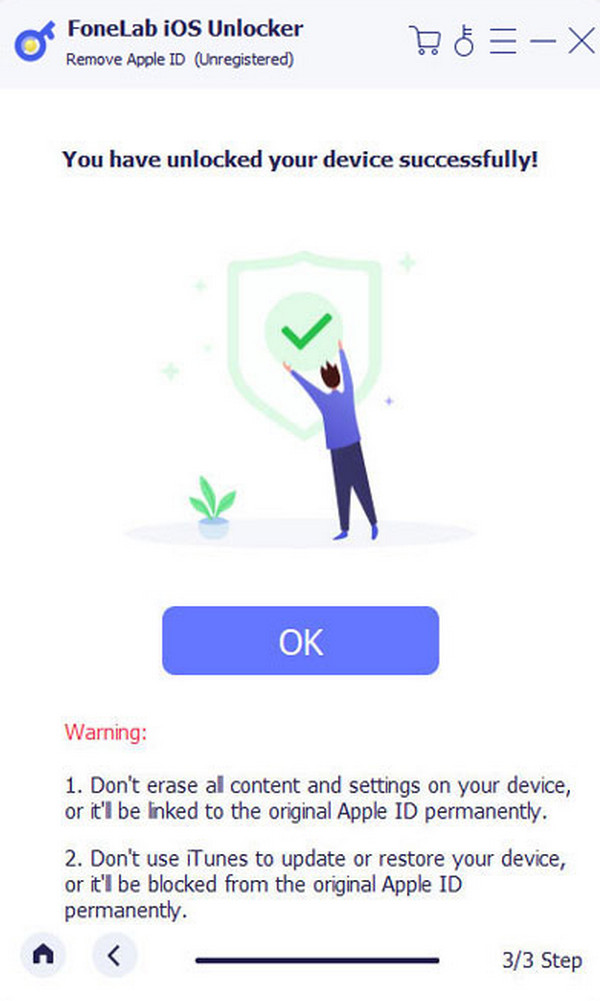
FoneLab幫助您解鎖iPhone屏幕,刪除Apple ID或其密碼,刪除屏幕時間或限制密碼(以秒為單位)。
- 幫助您解鎖iPhone屏幕。
- 刪除Apple ID或其密碼。
- 刪除屏幕時間或限制密碼(以秒為單位)。
第 5 部分:有關 iPad 安全鎖定的常見問題解答
iPad 會讓你無法出門多久?
當您的 iPad 鎖定 您出去後,無需等待解鎖時間。除非您輸入您的 Apple ID 或使用本文中的方法進行處理,否則它不會解鎖。因此,建議記下您的 iPad 密碼,以免意外忘記。
iPad 被鎖定之前嘗試了多少次?
一旦連續 10 次輸入錯誤密碼,iPad 將永久鎖定。如果您不知道密碼或不小心忘記了密碼,最好在確定之前不要嘗試輸入密碼。這是為了防止您的資料被刪除。
蘋果iPad的安全鎖定是最關鍵的問題之一。原因是無論您使用什麼方法,您的 iPad 資料都會被刪除。我們希望您在這篇文章中選擇最相關的方法。我們也假設您使用 FoneLab iOS解鎖器 至 刪除Apple ID 在你的 iPad 上。如果您有更多問題,請將其留在下面的評論框中。謝謝你!
FoneLab幫助您解鎖iPhone屏幕,刪除Apple ID或其密碼,刪除屏幕時間或限制密碼(以秒為單位)。
- 幫助您解鎖iPhone屏幕。
- 刪除Apple ID或其密碼。
- 刪除屏幕時間或限制密碼(以秒為單位)。
